Heim >Software-Tutorial >Computer Software >Tutorial zum Beschriften von Rohrformstücken in Revit mithilfe des Beschriftungsmaßstabs
Tutorial zum Beschriften von Rohrformstücken in Revit mithilfe des Beschriftungsmaßstabs
- WBOYWBOYWBOYWBOYWBOYWBOYWBOYWBOYWBOYWBOYWBOYWBOYWBnach vorne
- 2024-04-23 13:07:051436Durchsuche
In der Revit-Software ist die genaue Bemaßung des Rohrbeschriftungsmaßstabs von entscheidender Bedeutung. Dieser Leitfaden des PHP-Editors Xigua bietet Schritt-für-Schritt-Anleitungen, die Ihnen dabei helfen, die Vorgehensweise zum Kommentieren der Anmerkungsproportionen von Rohrverbindungsstücken in Revit zu beherrschen. Dieser Artikel führt Sie durch die einzelnen Schritte, von der Konfiguration der Ansichtseinstellungen bis zum Hinzufügen von Anmerkungen, um sicherzustellen, dass Sie Passmaße in Ihrem Revit-Modell genau und effizient darstellen können.
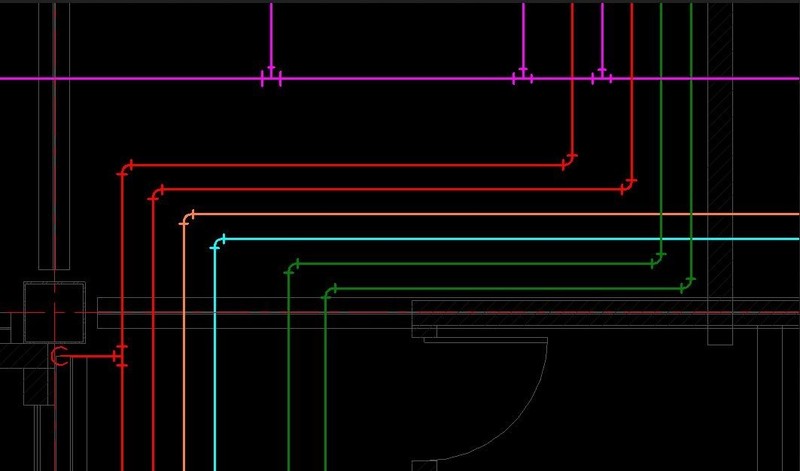
1. Die Rolle der Anmerkungsskala
Sie können unten sehen, dass wir einige online heruntergeladene Bögen und T-Stücke verwendet haben. Die Größen sind in der Einzellinienansicht inkonsistent und offensichtlich zu klein
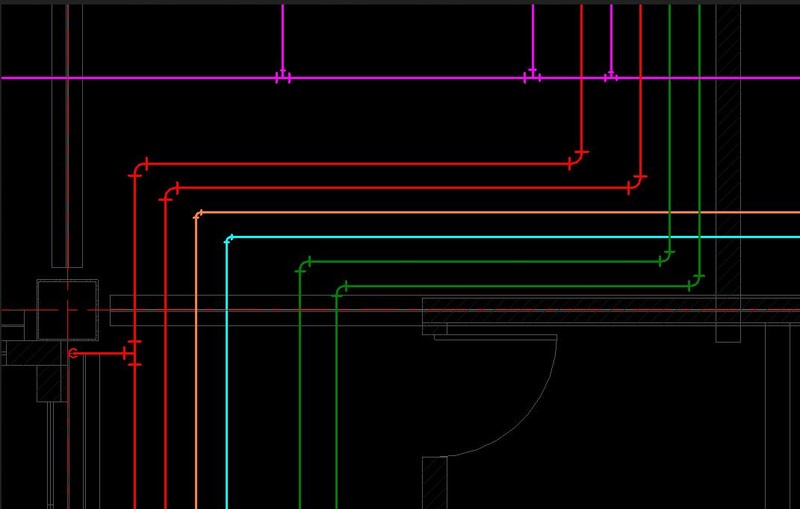
Tatsächlich die Lösung ist sehr einfach, solange Sie [Anmerkungsskala verwenden] aktivieren, damit die Proportionen gleich sind. Hinweis: Da es sich bei der Anmerkungsskala um einen Instanzparameter handelt, versuchen Sie, ihn andernfalls so früh wie möglich in den frühen Stadien der Modellierung festzulegen Sie müssen es einzeln anpassen. Natürlich können Sie auch alle Instanzen in der Projektliste auswählen oder anzeigen, um sie stapelweise festzulegen
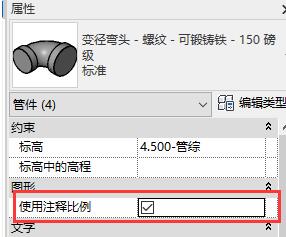
2. Kommentieren Sie die Größe des Anteils
Jetzt die Größen aller unserer Rohrformstücke sind im Grunde gleich, aber sie sind immer noch zu klein 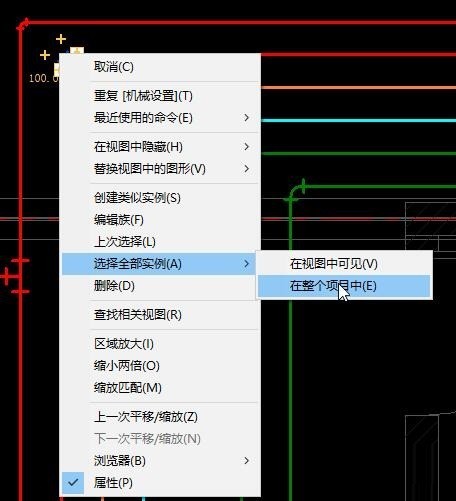
Zu diesem Zeitpunkt können wir unter [Verwaltung]>[Mechanische Einstellungen] anpassen
Anpassen Sie außerdem die Anmerkungsgröße der Rohrformstücke. Die Anmerkungsgröße zum Anheben/Absenken des Rohrs kann die zweidimensionale Größe des Steigrohrs oder Rohrabschnitts in unserer Ebene beim Schneiden der Höhe ändern. 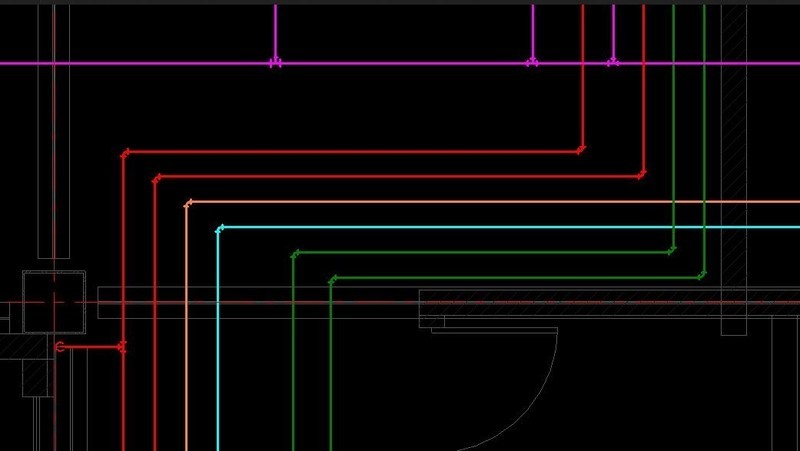
Auf diese Weise wird die Größe unserer gesamten Rohrformstücke sehr standardmäßig und schön sein
Hinweis: Da es sich hierbei um die absolute Druckgröße in mm handelt, wird sie durch die Proportionen der aktuellen Ansicht beeinflusst. 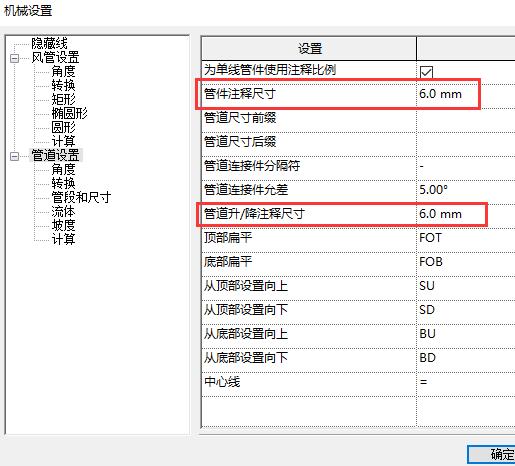
Beachten Sie, dass diese Methode zum Ändern der Familienkategorie dazu führen kann, dass sie in der entsprechenden Familienkategorie angezeigt wird. Wenn jedoch zu Beginn der Erstellung nicht die entsprechende Familienvorlage ausgewählt wird, wird die Familie möglicherweise geändert Wenn Sie immer noch nicht über die richtige Familienfunktion verfügen, können Sie zu diesem Zeitpunkt nur die entsprechende Familienvorlage für die Rekonstruktion auswählen. 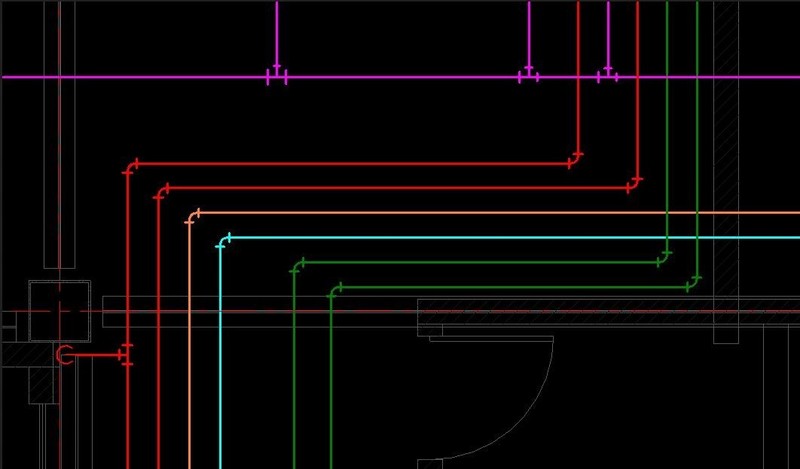
Das obige ist der detaillierte Inhalt vonTutorial zum Beschriften von Rohrformstücken in Revit mithilfe des Beschriftungsmaßstabs. Für weitere Informationen folgen Sie bitte anderen verwandten Artikeln auf der PHP chinesischen Website!
In Verbindung stehende Artikel
Mehr sehen- So zeigen Sie versteckte Spiele auf Steam an
- Wie verwende ich geeignete Software, um DLL-Dateien auf einem Win10-Computer zu öffnen?
- So legen Sie das gespeicherte Kontokennwort fest und zeigen das gespeicherte Benutzerkontokennwort im 360-Browser an
- So markieren Sie mit CAD alle Maße mit einem Klick
- So brechen Sie den automatischen Randsprung des IE ab

